Minecraft Celozaslonski izklopljen problem: 3 načini za odpravo (09.15.25)
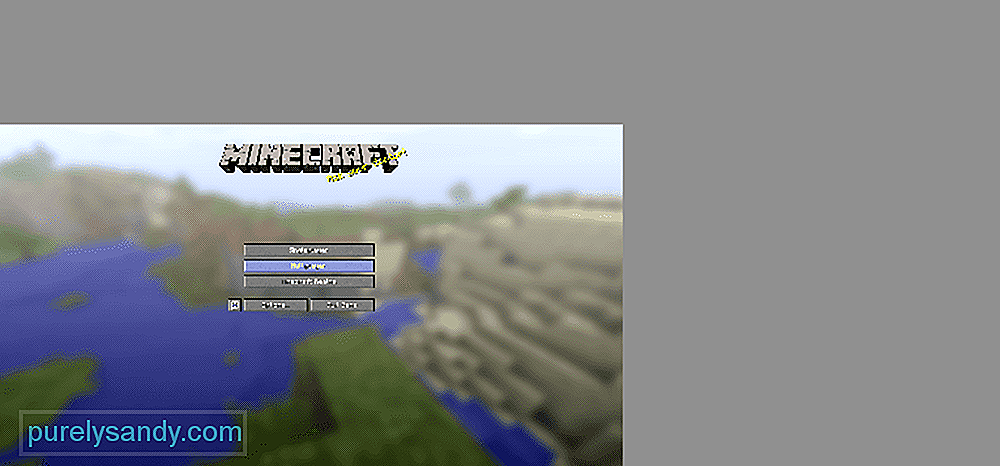 celozaslonski način minecrafta izven središča
celozaslonski način minecrafta izven središča V Minecraftu je moteča napaka, ki se lahko pojavi naključno. Ta napaka odstrani fokus celotnega zaslona s sredine zaslona vašega monitorja. Zaradi tega je težko igrati igro, medtem ko je ta nastavljena na celozaslonski način.
Kako rešiti težavo Minecraft Fullscreen Off CenterOčitno je, da skoraj vsi raje tam igrajo igre v celozaslonskem načinu. Veliko lažje je igrati s pomočjo celotnega zaslona in vam omogoča, da uživate v zaslonu, ki ga imate. Vendar vam zgoraj omenjena napaka to preprečuje. To pomeni, da boste verjetno želeli težavo odpraviti čim hitreje.
Priljubljene lekcije Minecraft
Na srečo napaka na celotnem zaslonu v Minecraftu ni nič preveč problematična. Mnogi igralci, ki igrajo igro, so se s tem srečali enkrat ali dvakrat. Težava se večinoma pojavi, ko pride do težave z nastavitvami, ki ste jih verjetno spremenili, da bi zagotovili boljše delovanje. Preprosto sledite spodnjim rešitvam in znova boste lahko pravilno igrali Minecraft v celozaslonskem načinu.
Prilagoditev ločljivosti je prva stvar, ki jo morate poskusiti odpraviti. Mogoče ste trenutno nastavili nastavitve ločljivosti na nepodprto možnost. To lahko povzroči številne različne težave z zasloni z Minecraftom, vključno z zgoraj omenjeno napako na celotnem zaslonu. Preprosto spreminjanje ločljivosti zaslona bi moralo biti več kot dovolj za rešitev te težave, kar pomeni, da boste lahko igro znova igrali v celozaslonskem načinu.
Spreminjanje nastavitev DPI za Minecraft je ena najučinkovitejših in najpreprostejših rešitev te napake. DPI pomeni Dots per Inch. Te nastavitve omogočajo prilagajanje velikosti številnih stvari, prikazanih na vašem zaslonu. Za izvedbo te popravke sledite spodnjim korakom.
- Za začetek poiščite datoteko javaw.exe v računalniku. Privzeto mesto te datoteke je C: \ Program Files \ Java \ jre8 \ bin.
- Ko kliknete datoteko, z desno miškino tipko kliknite njeno ikono.
- Dokončanje to vam bo predstavilo številne različne možnosti. Kliknite možnost, ki vam omogoča dostop do lastnosti datoteke.
- S tem se odpre meni. V tem meniju bi morala biti možnost z oznako "združljivost". Kliknite to možnost in nato izberite možnost, ki pravi »Spremeni nastavitve visokega DPI«.
- Še enkrat vam bo predstavljenih nekaj različnih možnosti. Označite možnost, ki pravi »Override high DPI scaling behaviour« in nato po tem izberite »application«.
- Po vsem tem znova zaženite Minecraft in težavo je treba odpraviti.
Spreminjanje nastavitev GUI je še en učinkovit način za odpravo te težave. Poskusite spodnje korake, da izvedete ta popravek.
- Zaustavite Minecraft in pojdite v meni »Možnosti«.
- Izberite možnost, ki vam omogoča prilagajanje nastavitev videoposnetka .
- V tem meniju mora biti možnost za lestvico GUI. Poiščite to možnost in spremenite lestvico grafičnega uporabniškega vmesnika iz samodejne v normalno nastavitev.
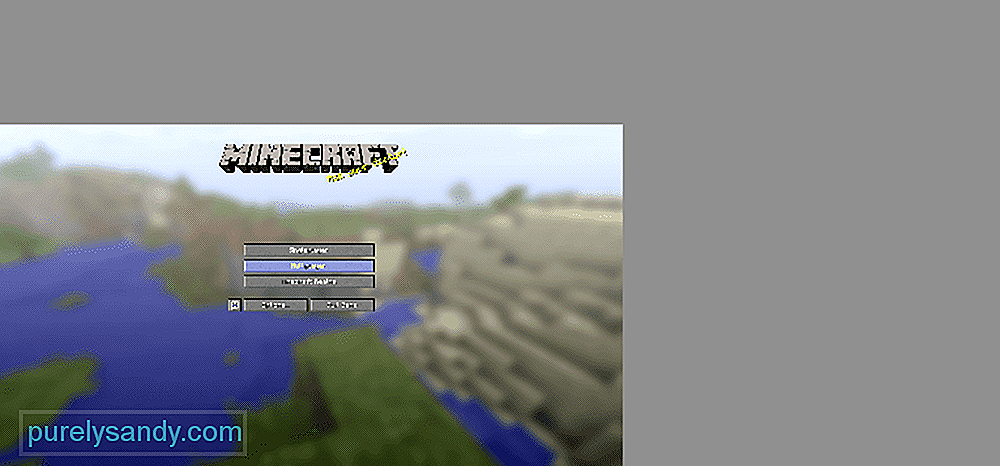
YouTube Video.: Minecraft Celozaslonski izklopljen problem: 3 načini za odpravo
09, 2025

